Hur man ändrar standard Google-konto

Använder du flera Google-konton på Android och PC och vet inte hur man ändrar standard Google-konto? Läs vidare för att lära dig de hemliga stegen.
Android är en av de största och mest populära teknikerna under 2000-talet. Alla använder det för att göra praktiskt taget allt, speciellt att surfa. Men hatar du inte när ditt wifi stängs av och din android automatiskt byter till din begränsade mobildata utan att du ens vet? Innan du vet ordet av har du bränt igenom hela din månatliga dataplan på bara cirka 15 minuter. Det kan vara väldigt frustrerande.
Tack och lov finns det några alternativ för att se till att detta inte händer. Det finns en funktion i Android som heter "Dataanvändning" som gör att du kan begränsa och övervaka din Androids dataanvändning både i mobildata och WiFi. Låt oss utforska det vidare.
När du öppnar en app kontrollerar den dess anslutning till servern. Din telefon skickar en del data, servern tar emot den och sedan är du inne. Du kan bläddra igenom ditt flöde och hitta en intressant video. Låt oss säga att du klickar på den och tittar på den. Alla dessa åtgärder förbrukar data. Varje gång du uppdaterar ditt flöde skickar appen data till en server och begär att nya videolistor ska visas på din telefon. Varje gång du streamar en video skickar du data för att hämta video- och ljudbitar så att videon spelas upp.
Som det berömda affärsordspråket lyder: "Om du inte kan mäta det, kan du inte hantera det." Att räkna dina data är det första steget för att behärska Androids data. Varje gång du skickar data från din telefon till någon slumpmässig server där ute, räknar din pålitliga android varje bit av det.
Du kan kontrollera hur mycket data du använder genom att gå till dina inställningar > nätverk & internet > mobildata/wifi > dataanvändning.
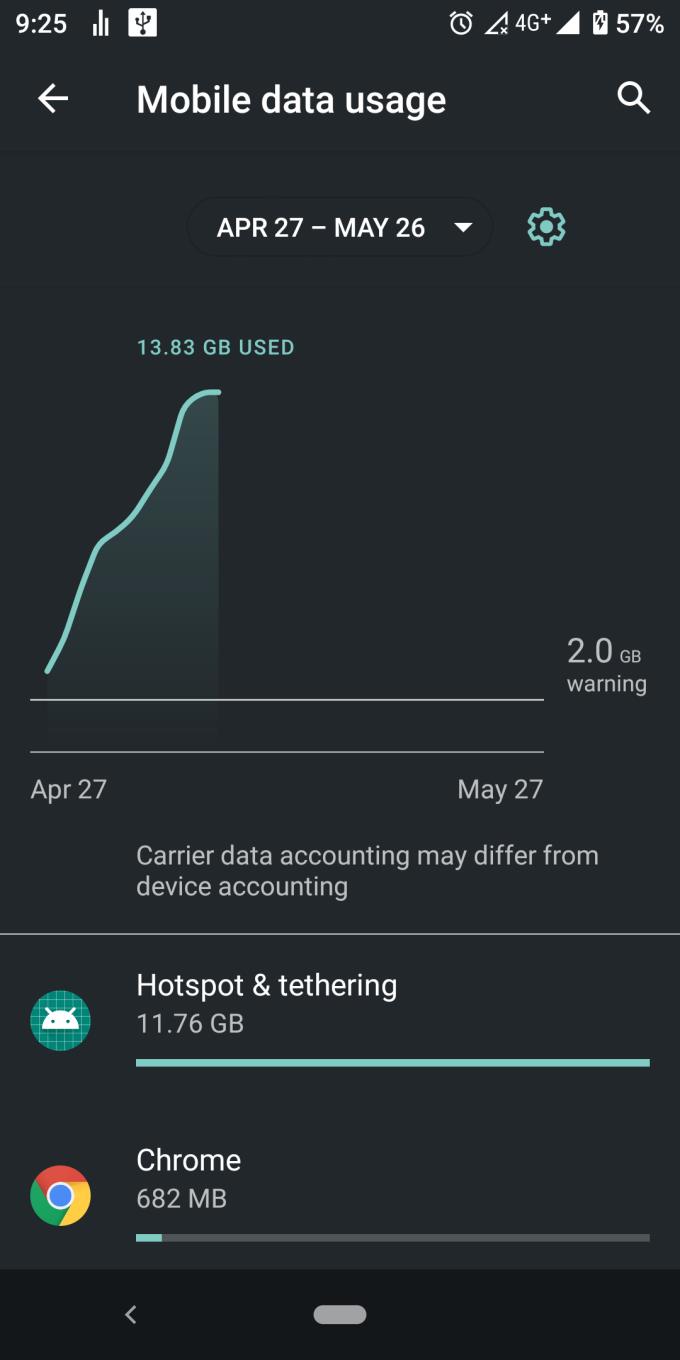
På den här skärmen berättar den hur mycket data du har använt under en tidsperiod. Till exempel, i bilden ovan, mellan april och maj, förbrukade jag 13,83 GB data. Som du kan se bestod den av flera appar där varje app visade sin egen dataanvändning. Låt oss ta en närmare titt.
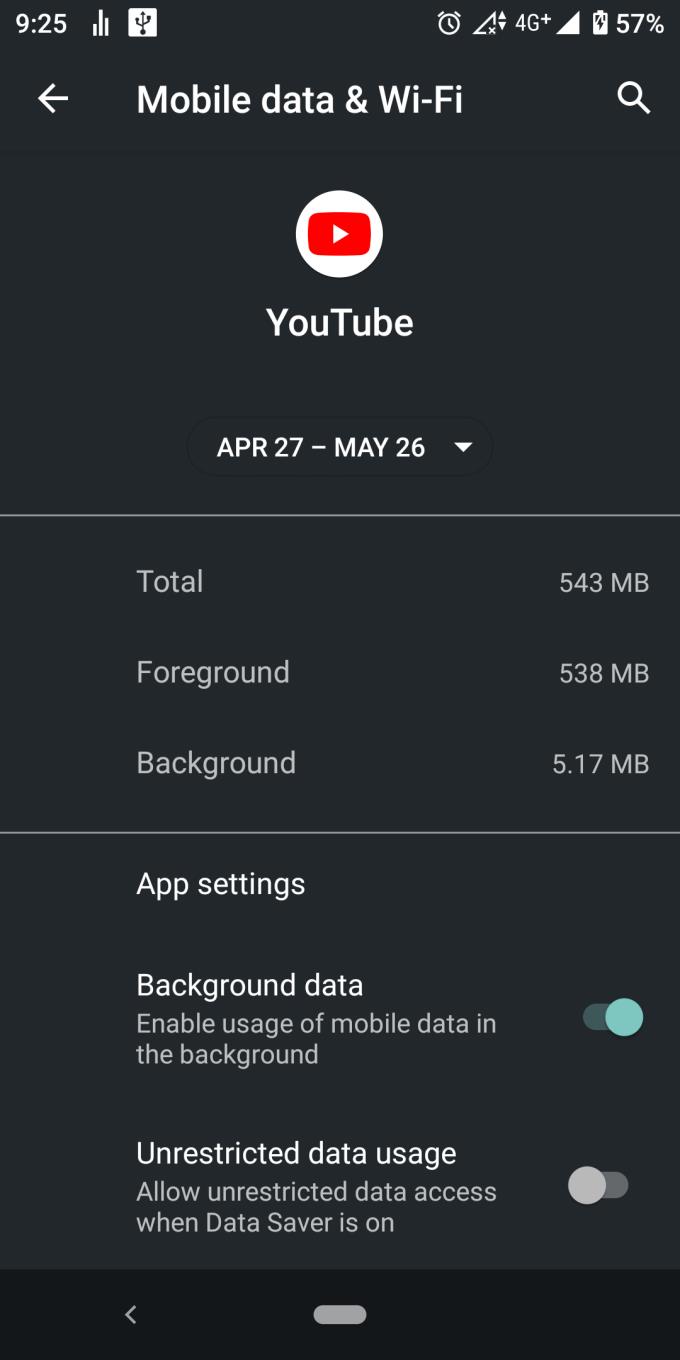
Inom den tidsramen använde youtube-appen 543 MB data, som består av 538 MB förgrund och 5,17 MB bakgrund.
Förgrunden är mängden data som används när du aktivt använder appen på skärmen, som att rulla flöden, kommentera eller titta på videor.
Bakgrund är mängden data som används när appen körs i bakgrunden, som att ta emot aviseringar, app som söker efter uppdateringar på servern eller laddar ner texter som ska visas.
Under det låter alternativet bakgrundsdata dig bestämma om nämnda app kan använda data i bakgrunden eller inte. Det är väldigt användbart för att begränsa de irriterande apparna som alltid körs automatiskt och uppdateras bakom kulisserna. Alternativet för obegränsad dataanvändning ger i princip obegränsad dataåtkomst till vald app. Detta är mer användbart för viktiga kommunikationsappar som Whatsapp, Google-tjänster etc.
Här kommer den roliga delen. Android ger sin användare så mycket kontroll över sin dataanvändning, oavsett om det är mobildata eller wifi. Det finns flera saker du kan använda för att kontrollera flödet av din värdefulla data.
Du kan också ställa in tidsramen för när du ska räkna och kontrollera din data. Eftersom de flesta dataplaner räknas månadsvis, ger Android bara ett datum att välja mellan för att ställa in början av din dataplan. För att göra detta, gå helt enkelt till inställningar > nätverk och internet > mobilnätverk/wifi > dataanvändning och klicka på kugghjulsikonen precis bredvid datumet som visar tidsramen.
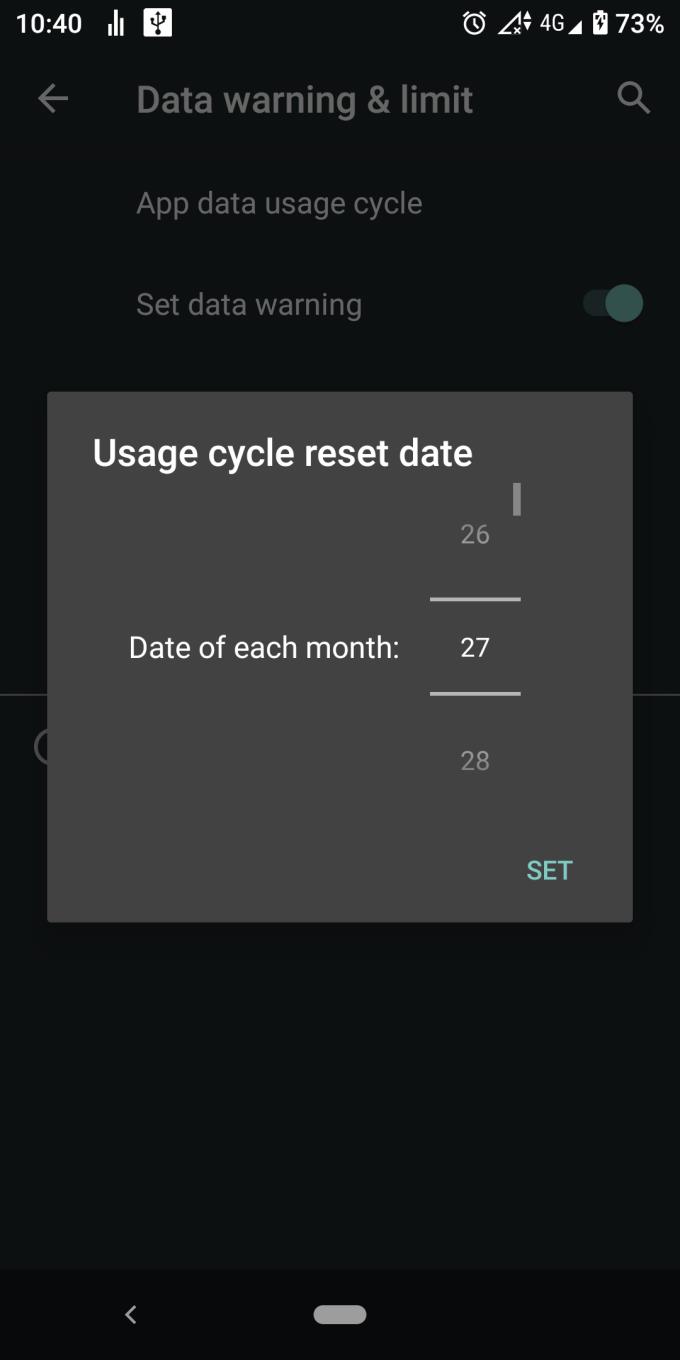
Sedan kan du välja datum. När du har nått datumet kommer dataräkningen att återställas till 0 och starta igen.
Fortfarande i samma fönster, om datavarning är aktiverat, kommer du att få en aviseringsvarning när din dataanvändning når en viss mängd.
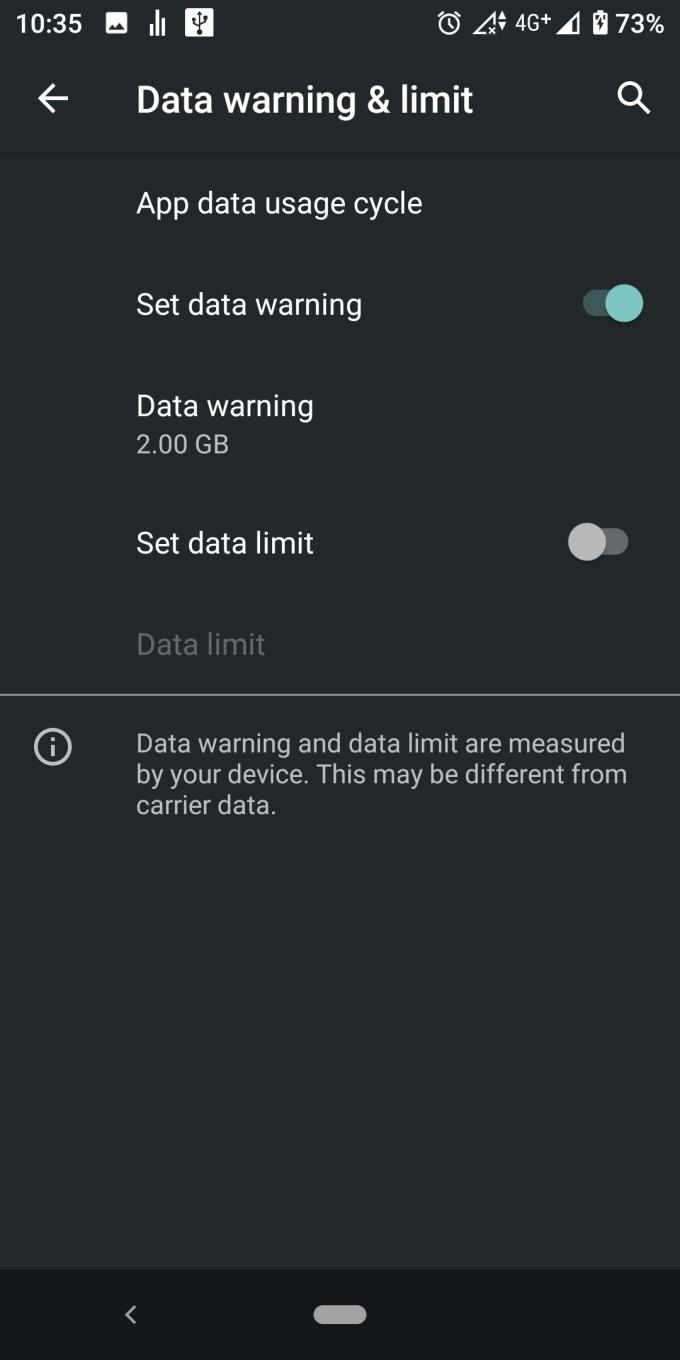
Samtidigt skickar databegränsningsfunktionen dig ett meddelande och stänger av data helt om den inte åsidosätts manuellt tills data nått en viss mängd.
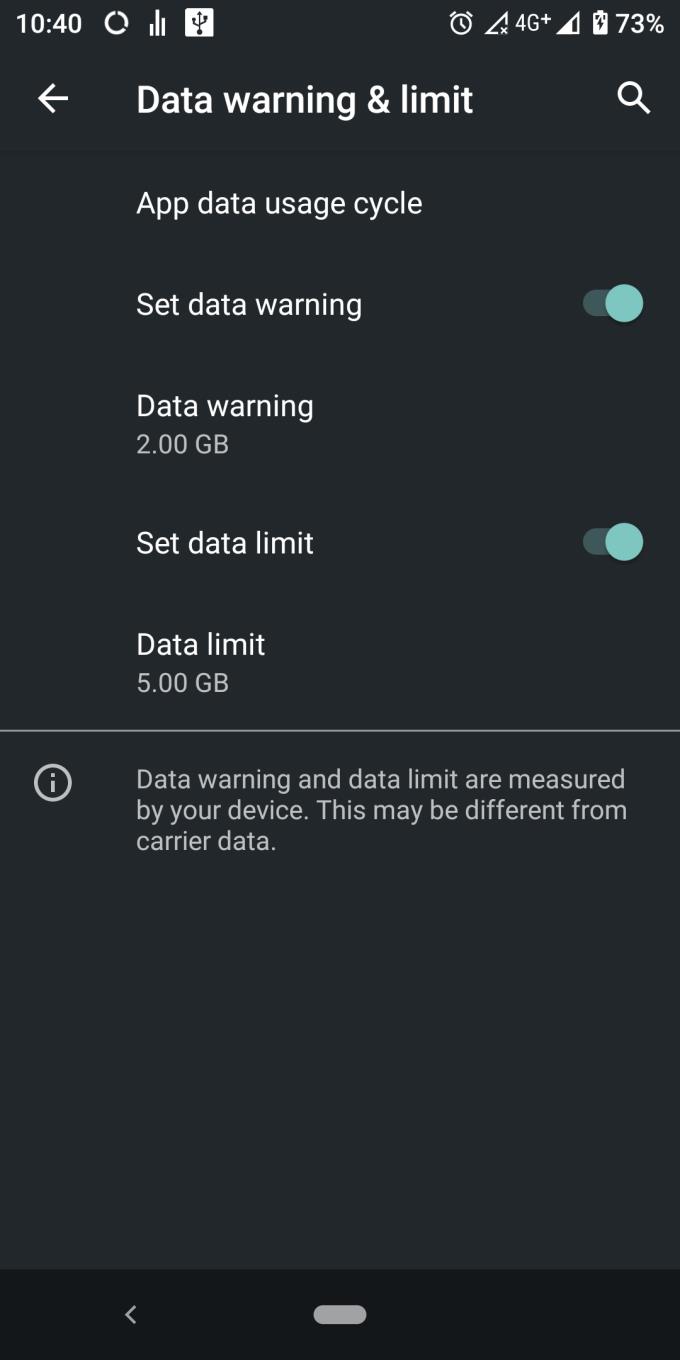
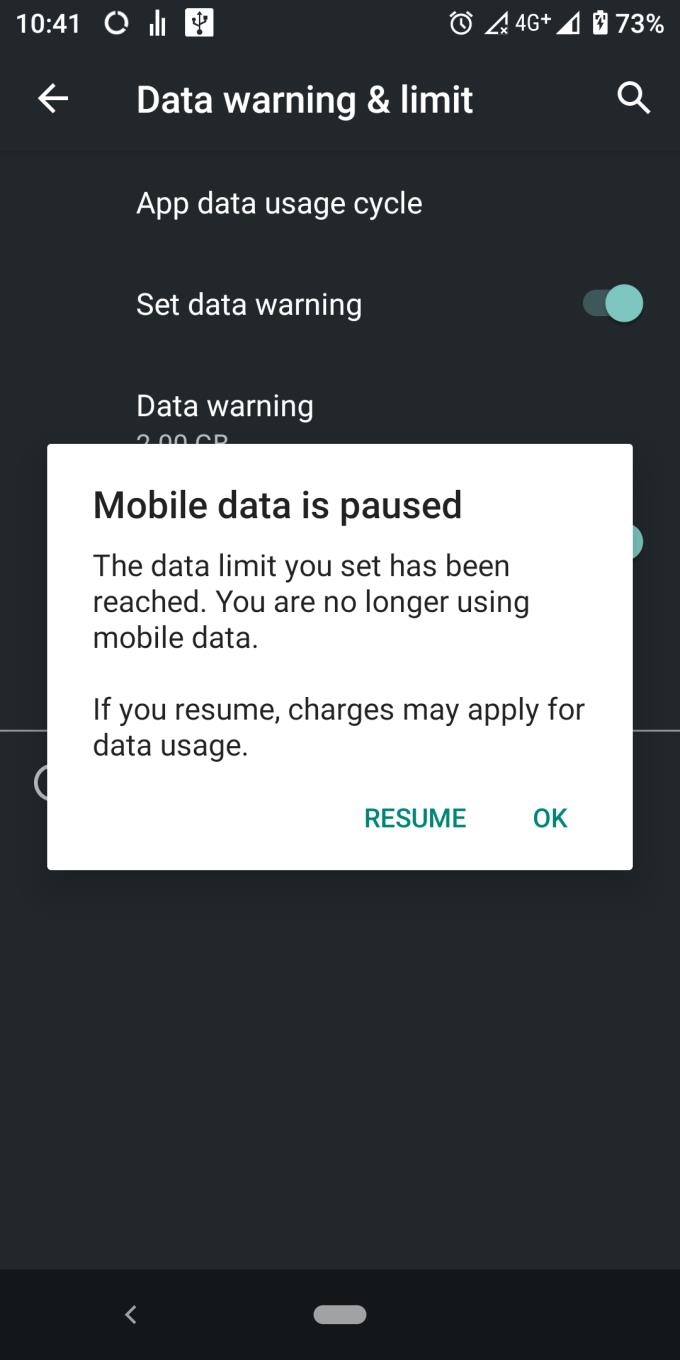
Aviseringen från datagräns, mobildata/wifi är avstängd om du inte växlar manuellt.
Datasparare förbjuder appar att använda data i bakgrunden för att minska den totala dataförbrukningen. Det betyder att du inte kommer att meddelas när någon svarar på ditt instagram-inlägg eller youtube-kommentar om du inte lägger upp det på undantagslistan. För att aktivera det, gå till inställningar > nätverk och internet > datasparare, slå på det.
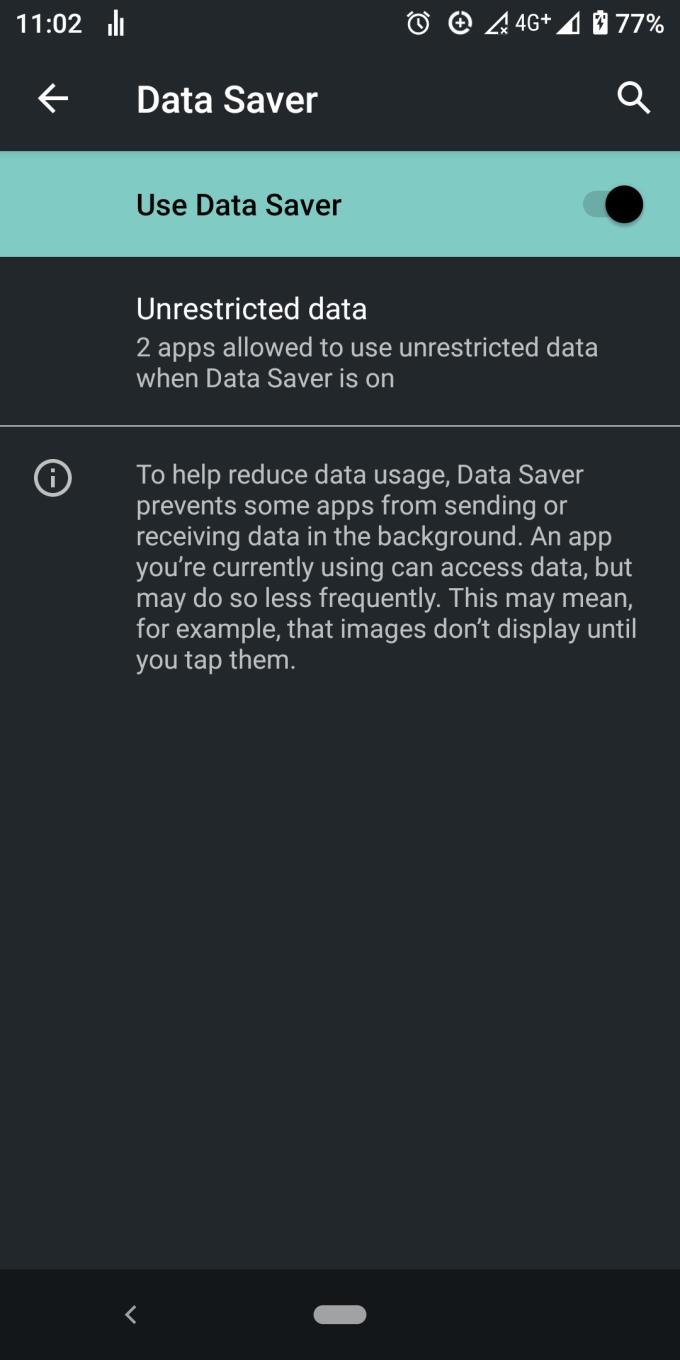
Om du aktiverar databesparing bör du sätta alla viktiga kommunikationsappar på undantagslistan.
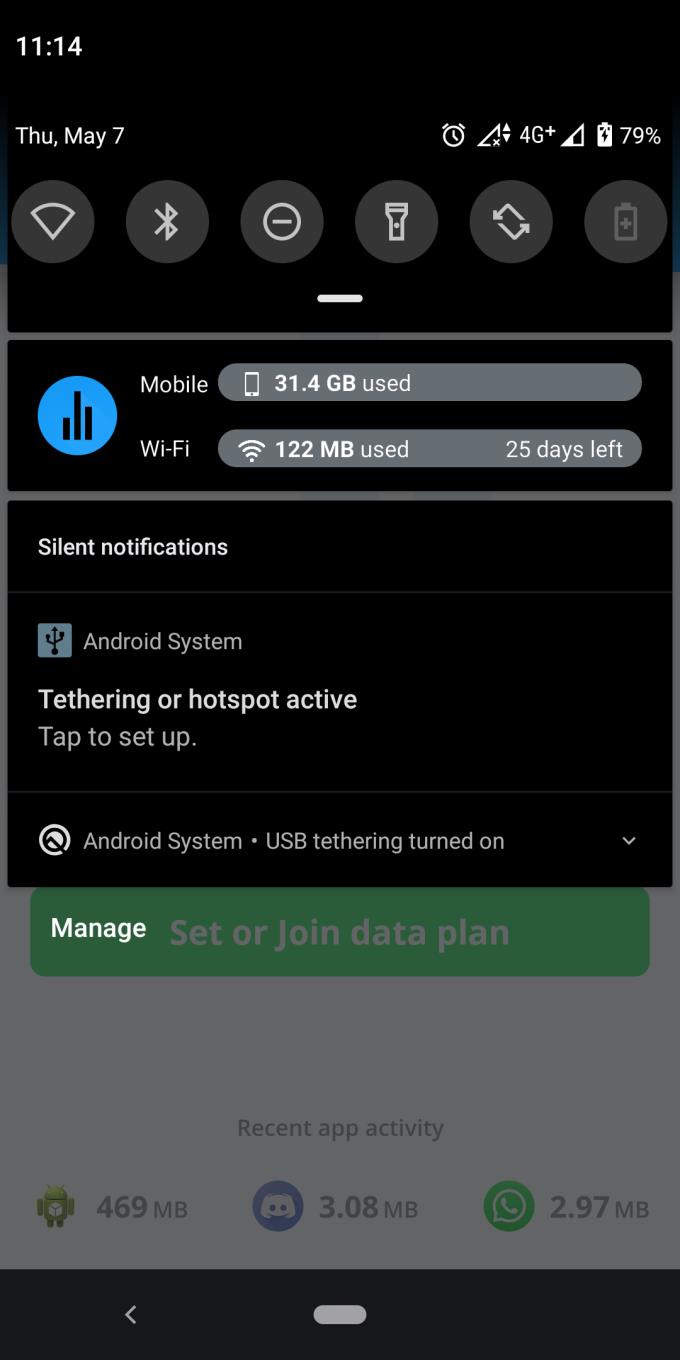
Android gör det möjligt för appskapare att hjälpa användare att göra praktiskt taget vad som helst eftersom Android är fantastiskt, så varför inte använda dem? Du kan använda tredjepartsapp från google play för att både kontrollera och övervaka ditt dataflöde. Du kan till exempel använda MyDataManager från google play. Det är nästan samma som standardappen för Android Data Manager, men de lägger till mer detaljer till den dagliga dataanvändningen. Och du kan lägga till en liten widget i meddelandefältet för att påminna dig om hur mycket data du redan använder.
Använder du flera Google-konton på Android och PC och vet inte hur man ändrar standard Google-konto? Läs vidare för att lära dig de hemliga stegen.
Facebook-berättelser kan vara mycket roliga att göra. Här är hur du kan skapa en berättelse på din Android-enhet och dator.
Fyller det på din Android? Lös problemet med dessa nybörjarvänliga tips för alla enheter.
Hur man aktiverar eller inaktiverar stavningskontrollfunktioner i Android OS.
En handledning som visar hur du aktiverar utvecklaralternativ och USB-felsökning på Samsung Galaxy Tab S9.
Älskar du att läsa e-böcker på Amazon Kindle Fire? Lär dig hur du lägger till anteckningar och markerar text i en bok på Kindle Fire.
Jag ger en lista över saker du kan prova om din Android-enhet verkar starta om slumpmässigt utan uppenbar anledning.
Vill du lägga till eller ta bort e-postkonton på din Fire-surfplatta? Vår omfattande guide går igenom processen steg för steg, vilket gör det snabbt och enkelt att hantera dina e-postkonton på din favorit enhet. Missa inte denna viktiga handledning!
En handledning som visar två lösningar på hur man permanent förhindrar appar från att starta vid uppstart på din Android-enhet.
Behöver du nedgradera en app på Android-enhet? Läs den här artikeln för att lära dig hur du nedgraderar en app på Android, steg för steg.






